■概要
Squareで新しい顧客情報が登録されるたびに、Constant Contactへ手作業で情報を入力するのは手間がかかるだけでなく、入力ミスなどの原因にもなりがちです。このような定型的な作業に時間を費やしていると、本来注力すべきマーケティング施策の立案や実行が滞ってしまうこともあります。このワークフローを活用すれば、SquareとConstant Contactの連携を自動化し、特定の条件に合致した顧客情報のみを自動でConstant Contactに登録できるため、こうした課題をスムーズに解消できます。
■このテンプレートをおすすめする方
■このテンプレートを使うメリット
■フローボットの流れ
※「トリガー」:フロー起動のきっかけとなるアクション、「オペレーション」:トリガー起動後、フロー内で処理を行うアクション
■このワークフローのカスタムポイント
■注意事項



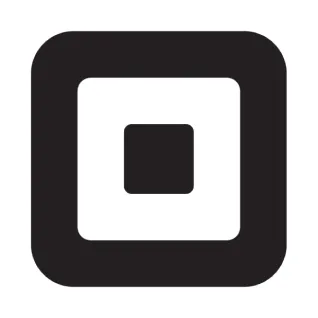
 New Contact
New Contact
 Updated Contact
Updated Contact
 New Email Open
New Email Open
 New Email Click
New Email Click
 New Email Opt-outs
New Email Opt-outs
 New Email Bounces
New Email Bounces
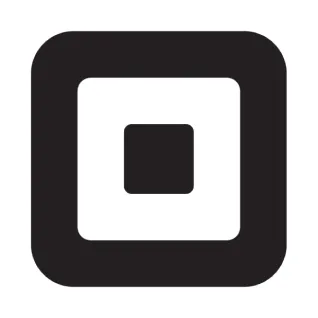 支払い(決済)が作成されたら
支払い(決済)が作成されたら
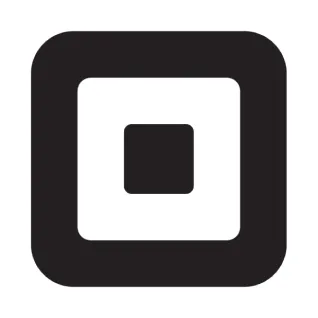 予約が作成されたら
予約が作成されたら
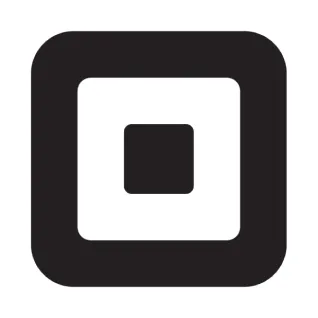 予約が更新またはキャンセルされたら
予約が更新またはキャンセルされたら
 Update Contact
Update Contact
 Create Contact
Create Contact
 Get Contact
Get Contact
 Delete Contact
Delete Contact
 Create Contact List
Create Contact List
 Search Contact List
Search Contact List
 Update Contact List
Update Contact List
 Add Contact to List
Add Contact to List
 Get Contact List
Get Contact List
 Delete Contact List
Delete Contact List
 Create Tag
Create Tag
 Update Tag
Update Tag
 Get Tag Detail
Get Tag Detail
 Delete Tag
Delete Tag
 Get Contact Activity Detail
Get Contact Activity Detail
 Get Contact Action Summary
Get Contact Action Summary
 Get Average Open and Click Rate
Get Average Open and Click Rate
 Search Contact
Search Contact
 New Contact
New Contact Updated Contact
Updated Contact New Email Open
New Email Open New Email Click
New Email Click New Email Opt-outs
New Email Opt-outs New Email Bounces
New Email Bounces Update Contact
Update Contact Create Contact
Create Contact Get Contact
Get Contact Delete Contact
Delete Contact Create Contact List
Create Contact List Search Contact List
Search Contact List Update Contact List
Update Contact List Add Contact to List
Add Contact to List Get Contact List
Get Contact List Delete Contact List
Delete Contact List Create Tag
Create Tag Update Tag
Update Tag Get Tag Detail
Get Tag Detail Delete Tag
Delete Tag Get Contact Activity Detail
Get Contact Activity Detail Get Contact Action Summary
Get Contact Action Summary Get Average Open and Click Rate
Get Average Open and Click Rate Search Contact
Search Contact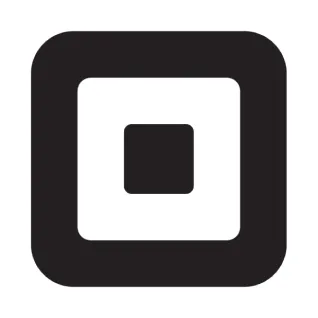 支払い(決済)が作成されたら
支払い(決済)が作成されたら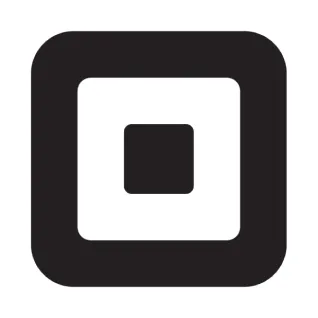 予約が作成されたら
予約が作成されたら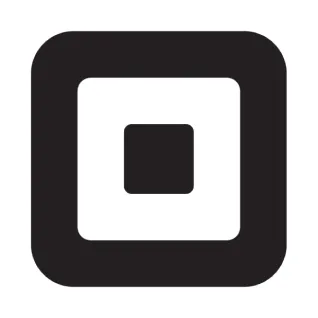 予約が更新またはキャンセルされたら
予約が更新またはキャンセルされたら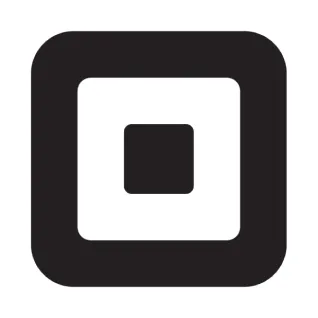 特定の顧客情報を取得
特定の顧客情報を取得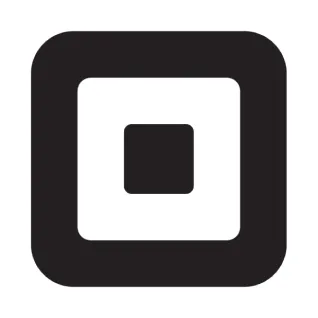 顧客情報を検索
顧客情報を検索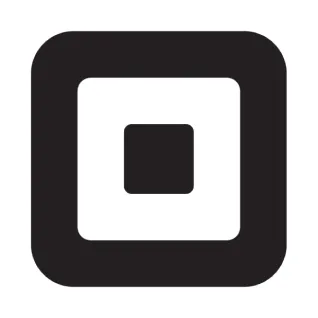 特定の取引情報を取得
特定の取引情報を取得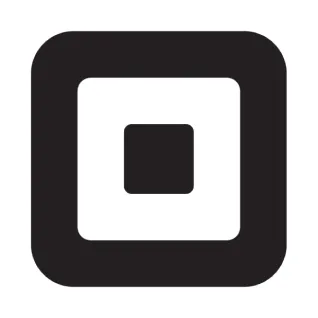 特定の注文情報を取得
特定の注文情報を取得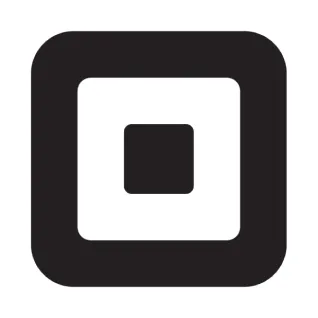 特定の商品情報を取得
特定の商品情報を取得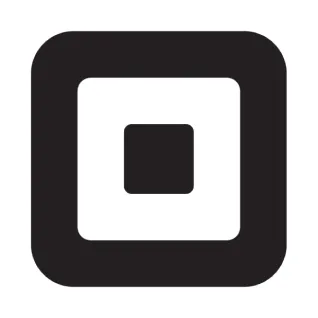 顧客情報を登録
顧客情報を登録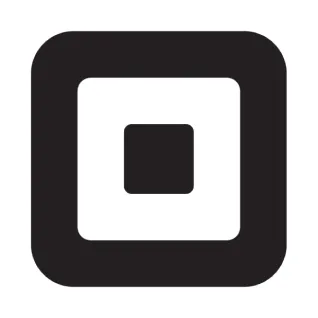 特定の請求書情報を取得
特定の請求書情報を取得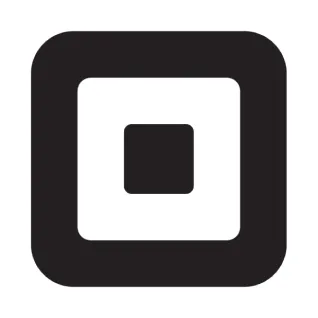 店舗の一覧を取得
店舗の一覧を取得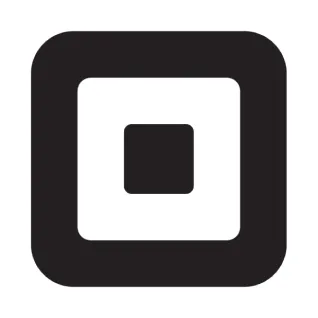 特定の商品のバリエーション情報を取得
特定の商品のバリエーション情報を取得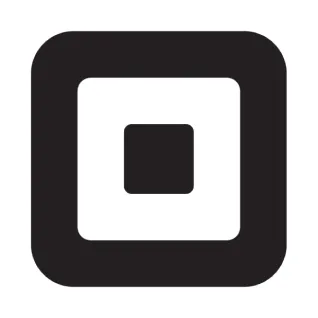 支払い一覧の取得
支払い一覧の取得